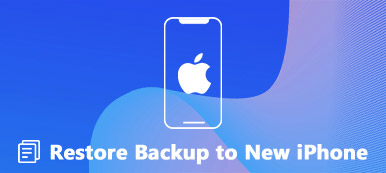„Warum fragt iCloud jetzt ständig nach einem Passwort auf meinem iPhone?“ Das ist ein bekannter Fehler, der von Zeit zu Zeit auftritt. Manchmal tritt der Fehler nach einem iOS-Update auf. Das Problem kann durch einen iCloud-Fehler oder andere Faktoren verursacht werden. Kurz gesagt, die Ursachen Warum Apple iCloud ständig nach einem Passwort fragt sind kompliziert. Die gute Nachricht ist, dass es ziemlich einfach ist, das Problem zu beheben und die Schleife zu stoppen.

- Teil 1. Gemeinsame Lösungen, um zu verhindern, dass iCloud nach einem Passwort fragt
- Teil 2. Der ultimative Weg, iCloud zu reparieren. Fragt ständig nach einem Passwort
- Teil 3. Häufig gestellte Fragen zum Reparieren von iCloud. Fragt ständig nach einem Passwort
Teil 1. Gemeinsame Lösungen, um zu verhindern, dass iCloud nach einem Passwort fragt
iCloud ist der Cloud-Dienst von Apple. Wenn iCloud ständig nach einem Passwort fragt, sollten Sie als Erstes den Status der Server auf der Apple-Website überprüfen. Wenn sie gut funktionieren, führen Sie die folgenden Lösungen aus.
Lösung 1: Starten Sie Ihr Gerät neu
Der einfachste Weg, iCloud daran zu hindern, nach einem Passwort zu fragen, besteht darin, Ihr Gerät neu zu starten. Es ist eine der erfolgreichsten Lösungen zur Behebung von Softwarefehlern und Systemfehlern auf iOS-Geräten. Daher ist es einen Versuch wert.

Lang drücken Seite, Nach oben, oder auch Schlaf / Wach Halten Sie die Taste auf Ihrem Mobilteil gedrückt, bis der Ausschaltbildschirm angezeigt wird. Bewegen Sie den Schieberegler und Ihr Bildschirm wird schwarz. Warten Sie einige Minuten und halten Sie die Taste gedrückt Seite, Nach oben, oder auch Schlaf / Wach drücken, bis das Apple-Logo angezeigt wird.
Lösung 2: Passwort für kostenlose Downloads deaktivieren
Überprüfen Sie, ob Sie die Passwortanforderung aktiviert haben, wenn Sie kostenlose Apps auf Ihr Gerät herunterladen. Das ist ein Grund, warum iCloud ständig nach einem Passwort fragt. Hier sind die Schritte, um es schnell zu deaktivieren.

Schritt 1 Führen Sie die App „Einstellungen“ auf Ihrem iPhone oder iPad aus und tippen Sie auf Ihr Profil.
Schritt 2 Wählen Medien & Käufeund tippen Sie auf Passworteinstellungen.
Schritt 3 Schalten Sie den Schalter neben aus Passwort erforderlich unter dem Gratis Downloads Sektion. Zapfhahn Erledigt in der oberen rechten Ecke, um die Änderungen zu bestätigen.
Lösung 3: Melden Sie sich erneut bei iCloud an
Falsche Einstellungen sind ein weiterer Grund dafür, dass Ihr iPhone oder iPad ständig nach dem iCloud-Passwort fragt. Sie haben beispielsweise das Passwort auf einem anderen Gerät geändert und vergessen, es auf Ihrem Mobilteil zu ändern.

Schritt 1 Öffnen Sie die App „Einstellungen“, tippen Sie oben auf Ihren Namen und wählen Sie iCloud.
Schritt 2 Scrolle nach unten und tippe auf Abmelden ganz unten. Geben Sie bei Aufforderung Ihren Passcode ein. Klopfen Abmelden erneut.
Schritt 3 Tippen Sie dann in der Einstellungen-App auf Ihren Namen und dann auf Anmelden. Geben Sie Ihre iCloud und Ihr Passwort ein.
Lösung 4: Setzen Sie Ihr Passwort zurück
Die letzte Lösung besteht darin, Ihr Passwort zurückzusetzen und iCloud daran zu hindern, nach einem Passwort zu fragen. Dies kann entweder auf Ihrem iOS-Gerät oder einem Webbrowser erfolgen. Als Beispiel verwenden wir ein iPhone.

Schritt 1 Tippen Sie in der App „Einstellungen“ auf Ihren Namen und wählen Sie „ Passwort und Sicherheitund tippen Sie auf Passwort ändern.
Schritt 2 Geben Sie das alte Passwort ein, um den Bildschirm für das neue Passwort zu öffnen. Geben Sie dann das neue Passwort ein, wiederholen Sie die Eingabe und bestätigen Sie die Änderungen.
Note: Wenn Sie Ihr Passwort auf einem anderen Gerät zurücksetzen, melden Sie sich erneut bei Ihrem iCloud-Konto auf Ihrem iPhone an.
Teil 2. Der ultimative Weg, iCloud zu reparieren. Fragt ständig nach einem Passwort
Wenn Ihnen keine der oben genannten Lösungen zur Verfügung steht, Apeaksoft iOS Unlocker ist eine gute Möglichkeit, iCloud daran zu hindern, nach einem Passwort zu fragen. Es hilft Ihnen, Ihr iCloud-Konto ohne Passwort zu entsperren, sodass Sie es einfach zurücksetzen können.

4,000,000+ Downloads
Entfernen Sie das iCloud-Konto ohne Passwort.
Sicher und einfach zu bedienen.
Unterstützt eine Vielzahl von iPhones und iPads.
Bieten Sie zahlreiche Bonusfunktionen.
So verhindern Sie, dass iCloud nach einem Passwort fragt
Schritt 1 Stellen Sie eine Verbindung zu Ihrem iPhone her
Starten Sie das beste iCloud-Entsperrtool, nachdem Sie es auf Ihrem Computer installiert haben, und wählen Sie es aus Apple ID entfernen. Verbinden Sie Ihr iPhone mit einem USB-Kabel mit demselben Gerät. Drücke den Beginne Taste, um weiterzugehen.

Schritt 2 Fix iCloud fragt ständig nach dem Passwort
Wenn Find My auf Ihrem iPhone deaktiviert ist, entsperrt die Software Ihr iCloud-Konto sofort.
Wenn nicht, geben Sie ein 0000, überprüfen Sie Ihre Geräteinformationen und klicken Sie auf Beginne. Geben Sie als nächstes ein 0000 erneut und klicken Sie auf öffne es.
Wenn der Vorgang abgeschlossen ist, können Sie sich erneut bei Ihrem iCloud-Konto anmelden.
 Weiterführende Literatur:
Weiterführende Literatur:Teil 3. Häufig gestellte Fragen zum Reparieren von iCloud. Fragt ständig nach einem Passwort
Wie finde ich meine iCloud-ID und mein Passwort?
Sie finden Ihre iCloud-ID, indem Sie in der Einstellungen-App auf Ihren Namen tippen.
Ist es möglich, die iCloud-ID zu ändern?
Ja, Sie können Ihre iCloud-ID ändern, wenn Sie die zugehörige E-Mail-Adresse auf appleid.app.com nicht mehr verwenden.
Verliere ich meine iCloud, wenn ich meine Apple-ID ändere?
Nein. Sie können unterschiedliche E-Mail-Adressen für iCloud und Apple ID verwenden.
Fazit
Jetzt sollten Sie verstehen, wie es geht Verhindern Sie, dass iCloud nach einem Passwort fragt. Dieser Fehler kann verschiedene Ursachen haben. Es ist jedoch nicht schwierig, das Problem mithilfe unserer Lösungen zu beheben. Apeaksoft iOS Unlocker ist die ultimative Möglichkeit, die Schleife einfach zu beseitigen. Wenn Sie weitere Fragen zu diesem Thema haben, können Sie uns gerne kontaktieren, indem Sie unten Ihre Nachricht hinterlassen.